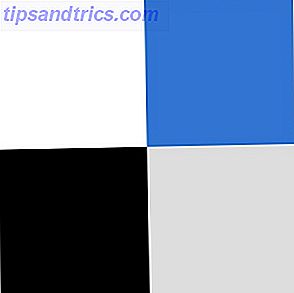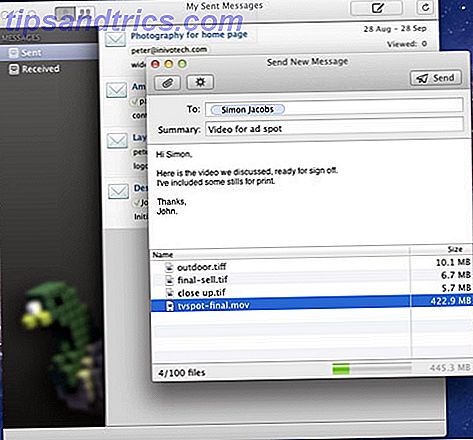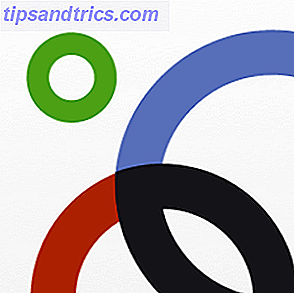Maintenant que tous les nouveaux Chromebooks utilisent des applications Android, tournons notre regard vers les programmes PC. Et avec une nouvelle application appelée CrossOver pour Chrome OS, vous pouvez installer plusieurs logiciels Windows sur votre Chromebook.
Il semble un peu contre-intuitif à l'idée d'utiliser des Chromebooks pour exécuter des programmes Windows dessus. Mais encore, il y a encore quelques applications importantes manquantes sur Chrome OS. Par exemple, la suite Microsoft Office est celle de l'interface mobile et non celle à part entière. Et il n'y a pas encore une bonne alternative Photoshop pour les Chromebooks Quatre excellents éditeurs d'image pour votre Chromebook Quatre excellents éditeurs d'image pour votre Chromebook Aimez-vous modifier et peaufiner les images mais trouver l'éditeur par défaut du Chromebook trop limité? Voici quelques alternatives. Lire la suite .
CrossOver est une application d'émulation populaire qui simplifie le processus d'utilisation de WINE pour exécuter des programmes Windows sur Mac ou Linux. En fait, il vaut vraiment la peine de payer pour Linux 7 Les solutions payantes Linux qui valent l'argent 7 Les solutions payantes Linux qui valent l'argent Nous savons tous que Linux est un bastion de logiciels open source, une plateforme inondée d'applications et de programmes gratuits . Mais il y a aussi beaucoup d'applications payantes que vous devriez jeter un oeil. Lire la suite . Maintenant, le développeur Codeweavers a amené CrossOver sur le Google Play Store pour prendre en charge les besoins des utilisateurs de Chrome OS.
Ce dont tu auras besoin
Certains Chromebooks, en particulier les plus anciens, peuvent rencontrer des problèmes avec cette nouvelle application. En effet, CrossOver pour Chrome OS nécessite un processeur Intel.
En termes simples, vous avez besoin de l'un des meilleurs Chromebooks qui exécutent des applications Android Les meilleurs Chromebooks qui exécutent des applications Android Les meilleurs Chromebooks qui exécutent des applications Android Vous recherchez un Chromebook qui exécute des applications Android comme un champion? Nous avons couvert les meilleurs Chromebooks pour l'exécution d'applications Android. Lire la suite . Et naturellement, vous devrez télécharger et installer l'application. Voici une vidéo de tutoriel rapide de Codeweavers pour cela.
Comment installer CrossOver pour Chrome OS
- Accédez à Image de profil > Paramètres > Menu > Google Play Store
- Cliquez sur Activer si ce n'est déjà fait
- Ouvrir le Play Store sur votre Chromebook
- Télécharger CrossOver pour Chrome OS à partir du Google Play Store
Préparation pour l'installation du programme Windows
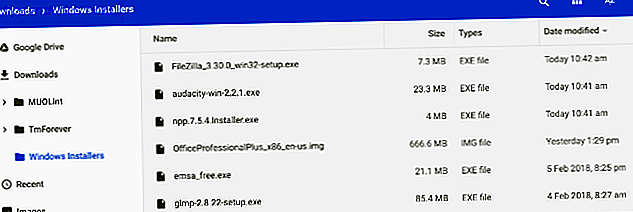
CrossOver récupérera automatiquement l'installation de certains logiciels Windows pour vous. Mais pour la plupart des programmes, vous devrez d'abord télécharger l'installateur hors ligne du programme désiré.
Que ce soit Microsoft Office, Adobe Photoshop, ou même un petit programme comme IrfanView, obtenez le programme d'installation complet hors ligne depuis son site. Si vous ne pouvez pas le trouver, allez sur Standalone Offline Installers et téléchargez-le à partir de là.
Gardez le programme d'installation dans un emplacement facile à trouver sur votre Chromebook, comme le dossier Téléchargements.
Comment installer les programmes Windows sur les Chromebooks
- Lancez CrossOver pour Chrome OS.
- Dans la zone Rechercher les applications, commencez à taper le nom du programme souhaité. CrossOver proposera des noms. Cliquez sur Installer sur le bon pour commencer.
- Selon le programme, CrossOver va maintenant chercher les fichiers corrects en ligne pour l'installer.
- Parcourez la procédure d'installation comme vous le feriez pour n'importe quel programme Windows.
- Ne pas changer le dossier de destination! Vous avez raison, Chrome OS n'a rien comme "C: \ Program Files \ Paint.NET" mais le garde tel quel. Changer le dossier de destination provoque régulièrement des erreurs dans CrossOver.
- Vous verrez finalement Installation Terminée une fois le processus terminé. Ne lancez pas le programme pour le moment, même si vous pouvez voir une invite pour cela.
Ce processus simple fonctionne pour certains jeux et logiciels, mais pas tous. Comme déjà indiqué, il est préférable de télécharger un programme d'installation hors ligne. Dans ce cas, la procédure d'installation est légèrement différente.
- Lancez CrossOver pour Chrome OS.
- Dans la zone Rechercher les applications, commencez à taper le nom du programme souhaité. Cliquez sur Installer si CrossOver connaît le nom ou cliquez sur Installer une application non répertoriée lorsque CrossOver vous le demande.
- Nommez le programme que vous êtes sur le point d'installer, puis cliquez sur Sélectionner un programme d'installation .
- Dans l'écran suivant, accédez au dossier dans lequel vous avez enregistré le programme d'installation hors connexion sur votre disque dur. CrossOver répertorie tous les programmes d'installation de Windows à partir de ce dossier, trouvez le bon et cliquez sur Installer .
- Encore une fois, suivez la procédure d'installation normalement et ne modifiez pas le dossier de destination .
- Vous verrez finalement Installation Terminée une fois le processus terminé. Ne lancez pas le programme pour le moment, même si vous pouvez voir une invite pour cela.
Comment exécuter les programmes Windows sur Chromebook

- Une fois le programme installé, fermez et redémarrez CrossOver pour Chrome OS.
- Vous verrez vos nouveaux programmes dans les applications installées. Cliquez sur le programme pour voir deux options: Gérer le programme ou Lancer le programme.
- Cliquez sur Lancer le programme pour démarrer et utiliser le programme Windows en tant qu'application Chrome.
Comment désinstaller des programmes Windows sur CrossOver

- Pour désinstaller un programme, accédez à Applications installées, cliquez sur le programme, puis choisissez Gérer le programme .
- Cliquez sur l' icône Paramètres de la roue dentée, puis sur Désinstaller dans les options de la liste déroulante.
Ce qui fonctionne sur CrossOver pour les Chromebooks
CrossOver pour Chrome OS est toujours en version bêta, il y a donc certaines choses qui ne fonctionneront pas comme annoncé. Et même quand ils le font, souvenez-vous, vous utilisez essentiellement Wine avec un environnement Windows virtuel. Ainsi, les programmes conservent l'aspect et la convivialité du logiciel Windows.
Voici une liste des logiciels que nous avons essayés et comment ils ont fonctionné:
- Notepad ++: Installé et exécuté parfaitement, aucun problème
- Filezilla: Installé et exécuté parfaitement, aucun problème
- Paint.NET: impossible d'installer correctement (aucun fichier de lancement à la fin d'une installation réussie)
- GIMP: Installé et fonctionne bien, mais a des problèmes de performance. Gèle souvent.
- Microsoft Office 2013: impossible d'installer correctement (aucun fichier de lancement à la fin d'une installation réussie)
- TrackMania Nations Forever: installé et exécuté parfaitement, aucun problème
- Audacity: Installé et fonctionne bien, mais a des problèmes de performance. Gèle souvent.
* Tous les tests effectués sur Asus Chromebook Flip C302.
Les applications les plus problématiques étaient celles qui nécessitaient Microsoft .NET Framework Microsoft .NET Framework: Pourquoi vous en avez besoin et comment l'installer sur Windows Microsoft .NET Framework: Pourquoi vous en avez besoin et comment l'installer sur Windows Vous devez installer ou le mettre à jour. Mais savez-vous ce que le .NET Framework est? Nous vous montrons pourquoi vous en avez besoin et comment vous pouvez obtenir la dernière version. Lire la suite pour travailler. Évitez ceux si vous le pouvez.
Devriez-vous utiliser CrossOver pour Chrome OS?
Pour l'instant, CrossOver pour Chrome OS est gratuit, donc rien ne vous empêche de le télécharger et d'essayer vos applications Windows préférées sur un Chromebook. Qui sait, un jeu ou un programme que vous ratez peut fonctionner correctement, ce qui rend le Chromebook infiniment meilleur pour vous.
Cela dit, avec le nombre de bogues dans CrossOver pour Chrome OS en ce moment, la valeur de l'application dépend de ce que vous voulez exécuter.